
今回は、Lキャストの「リダイレクト機能」について解説します。
放送終了後に好きなページにリダイレクト(転送)できる便利な機能です。ぜひ本記事を参考に活用してみてください。
リダイレクト機能とは
リダイレクト機能とは、ウェビナー視聴終了時に遷移するページを設定できる機能です。
配信終了後に視聴者を次のコンテンツや別のウェビナーへスムーズに誘導でき、ライブ配信シナリオを自動化できます。
また、オートウェビナーからリアルタイムウェビナーへ自動で切り替えることも可能。運営の負担を減らしつつ、視聴者の満足度を上げるハイブリッドな使い方ができます。
リダイレクト機能の設定方法
リダイレクト機能の設定方法を解説します。
ウェビナー終了後に別のページへリダイレクトさせるには「配信ページ」から設定できます。
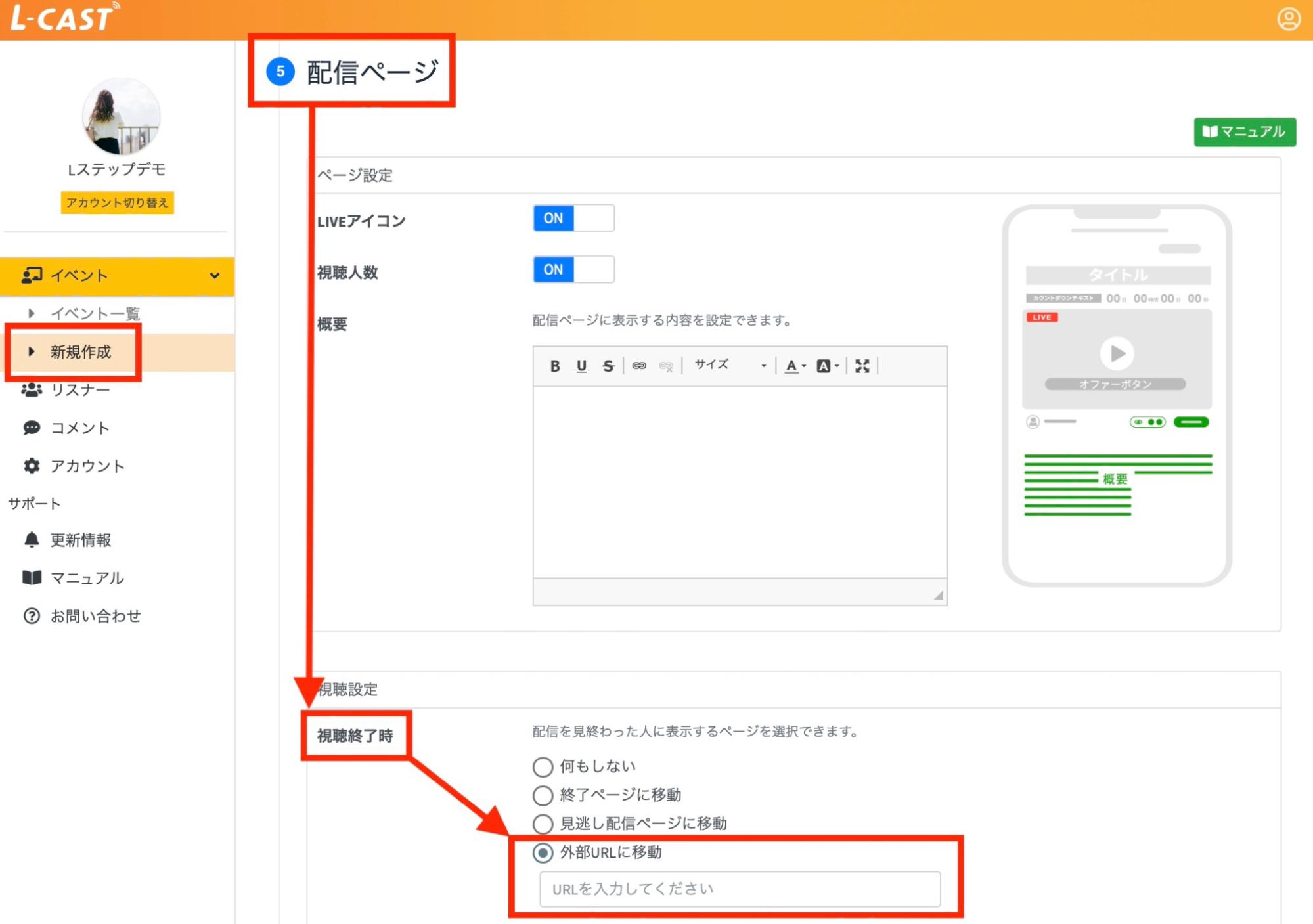
「配信ページ」>「視聴終了時」>「外部URLに移動」に遷移させたいページのURLを設定します。
見逃し配信でもリダイレクト設定は可能です。
- 開催日に視聴してくれた人にはリアルタイムライブへ
- 見逃し配信を見てくれた人には商品ページへ
といったように遷移先を分けられます。
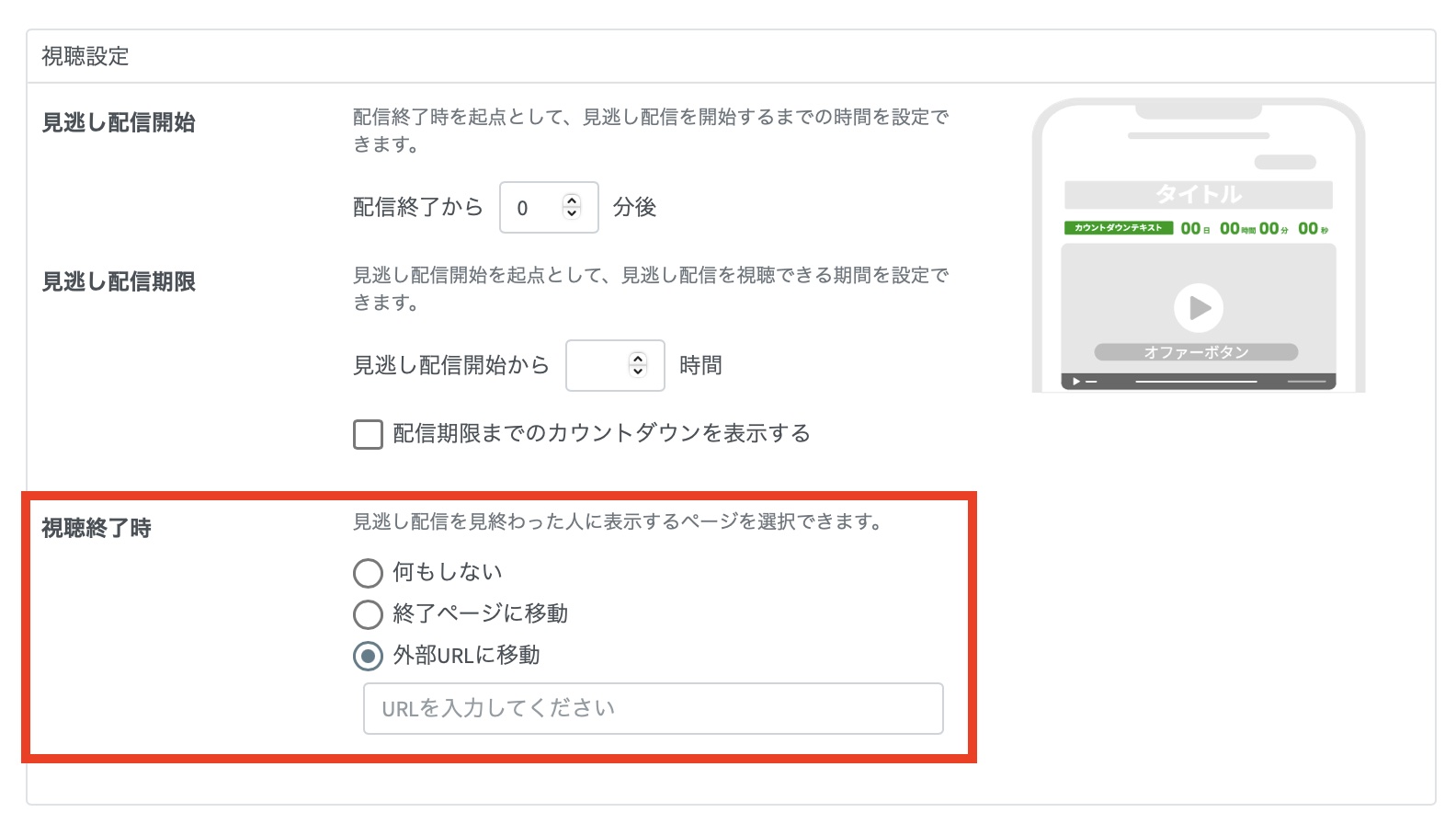
リダイレクト機能の活用例
リダイレクト機能の活用例を紹介します。
LPへ
ウェビナーで紹介した商品やサービスのLPに転送することで、スムーズに購入(申し込み)に誘導できます。
<イメージ>
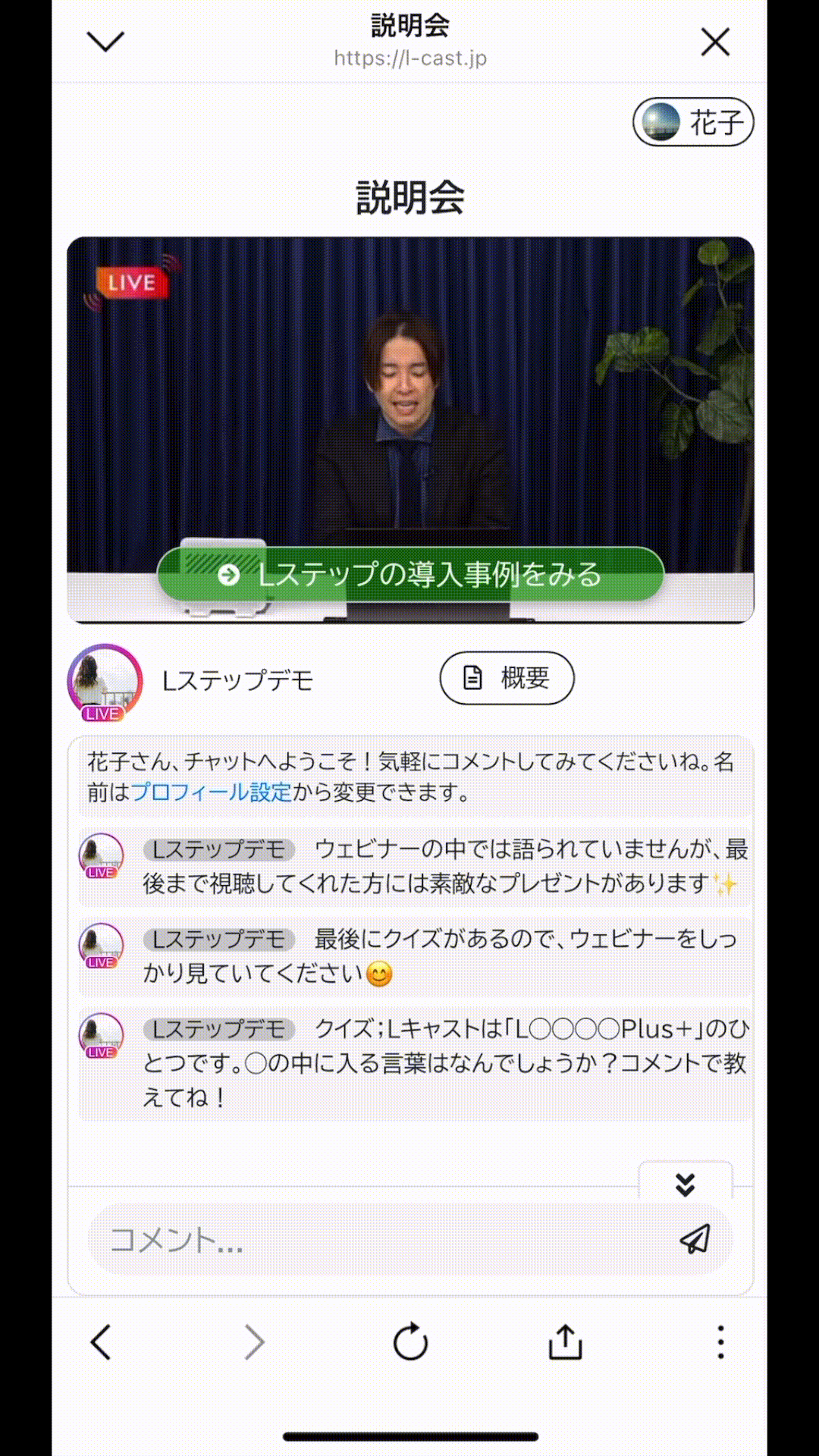
QAのリアルライブへ
ウェビナー終了後にYouTubeやZoomのQAリアルライブへ誘導が可能です。
ウェビナーのリマインドで「イベント終了後にZoomで質問会します」といった内容を案内しておくと、視聴者側も時間の確保をしやすくなり、参加率も上がるでしょう。
<イメージ>
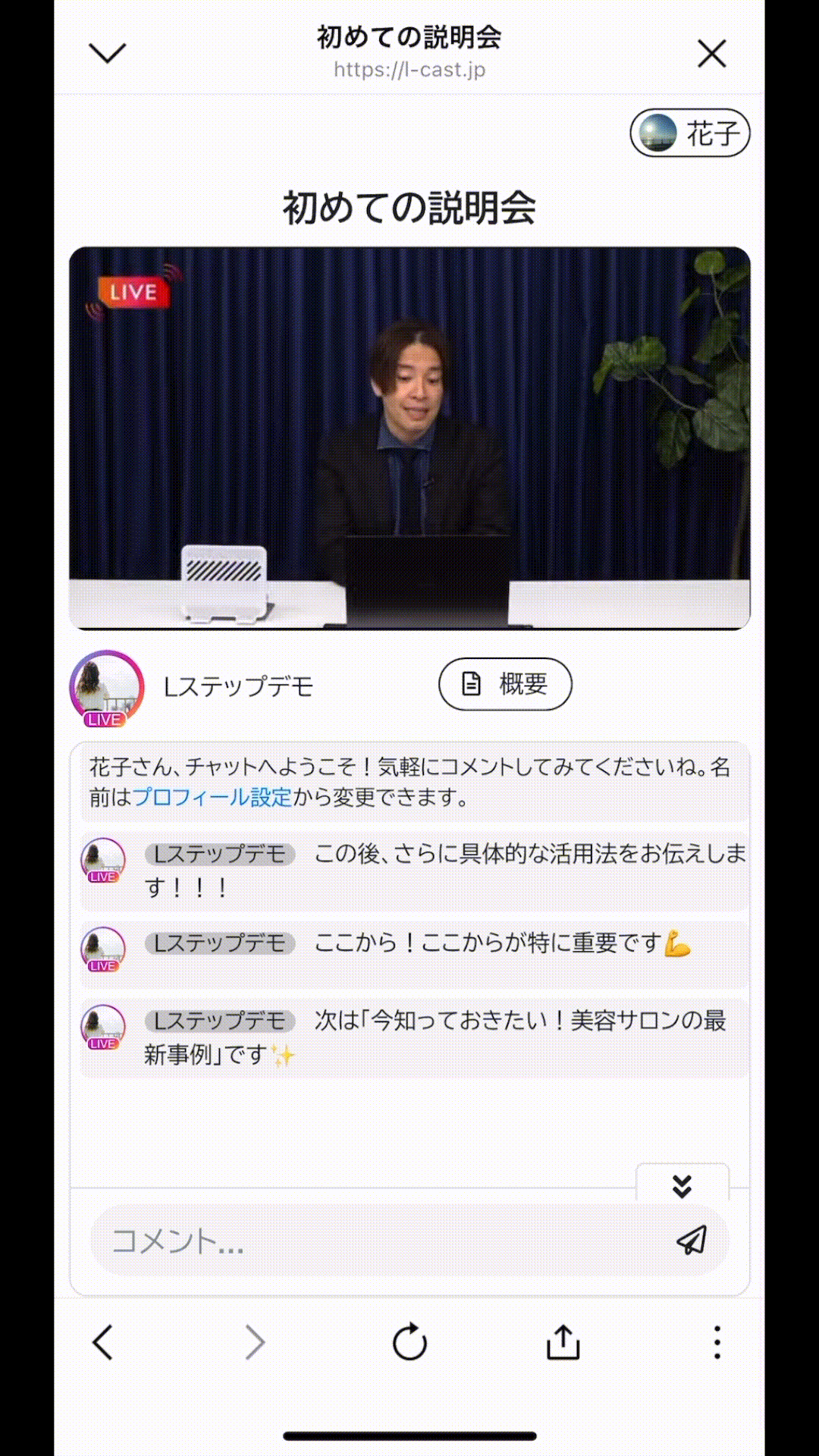
アンケートへ
視聴後に回答フォームで作ったアンケートに遷移させられます。
ウェビナーの感想や特典に繋げるアンケートを設置して、改善に役立てられます。
<イメージ>
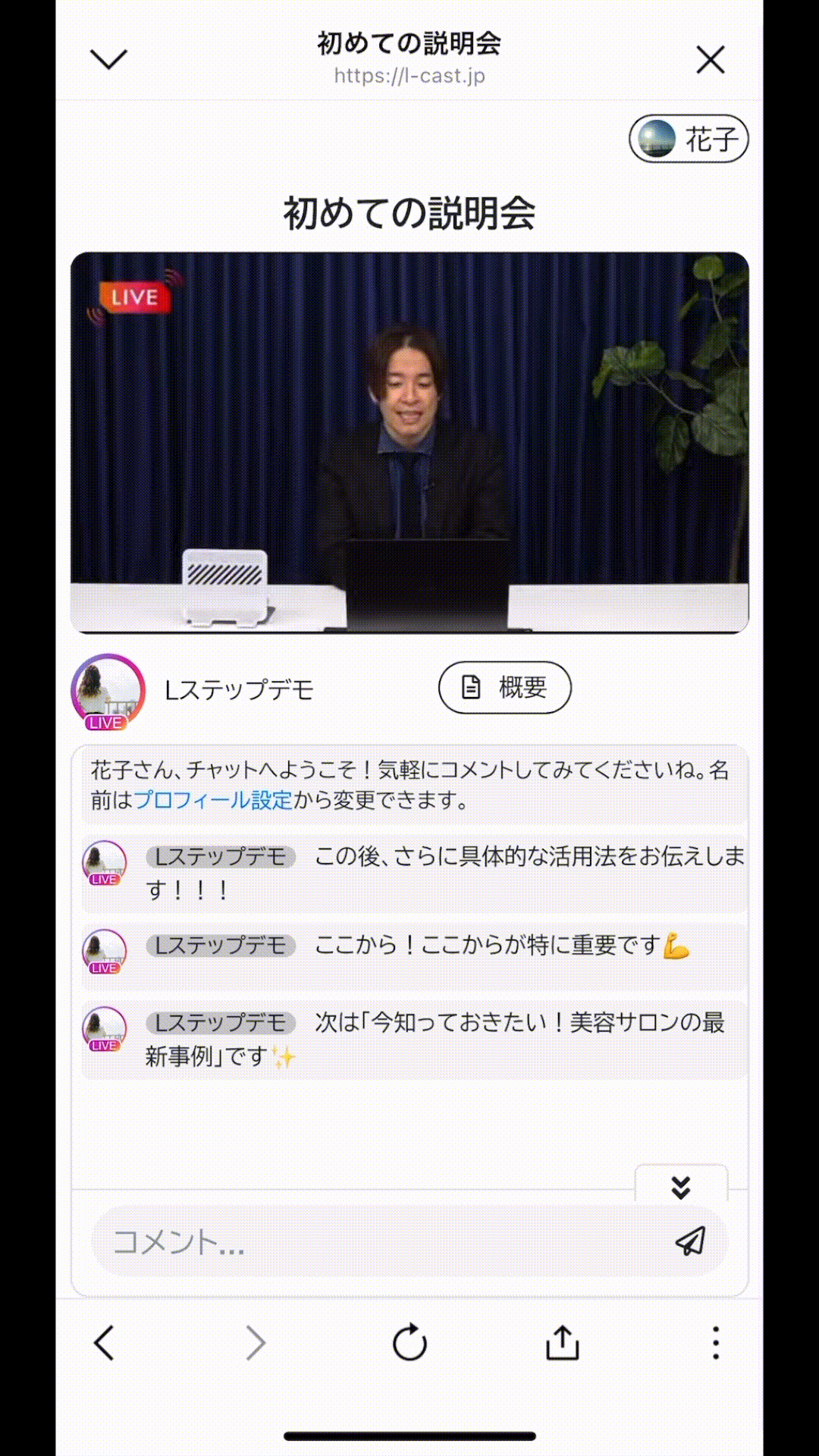
まとめ
今回は、Lキャストのリダイレクト機能について解説しました。
もし設定について不明点がありましたら、Lキャスト管理画面の右下にあるチャットボットよりお問い合わせください。専任のスタッフがサポートいたします。

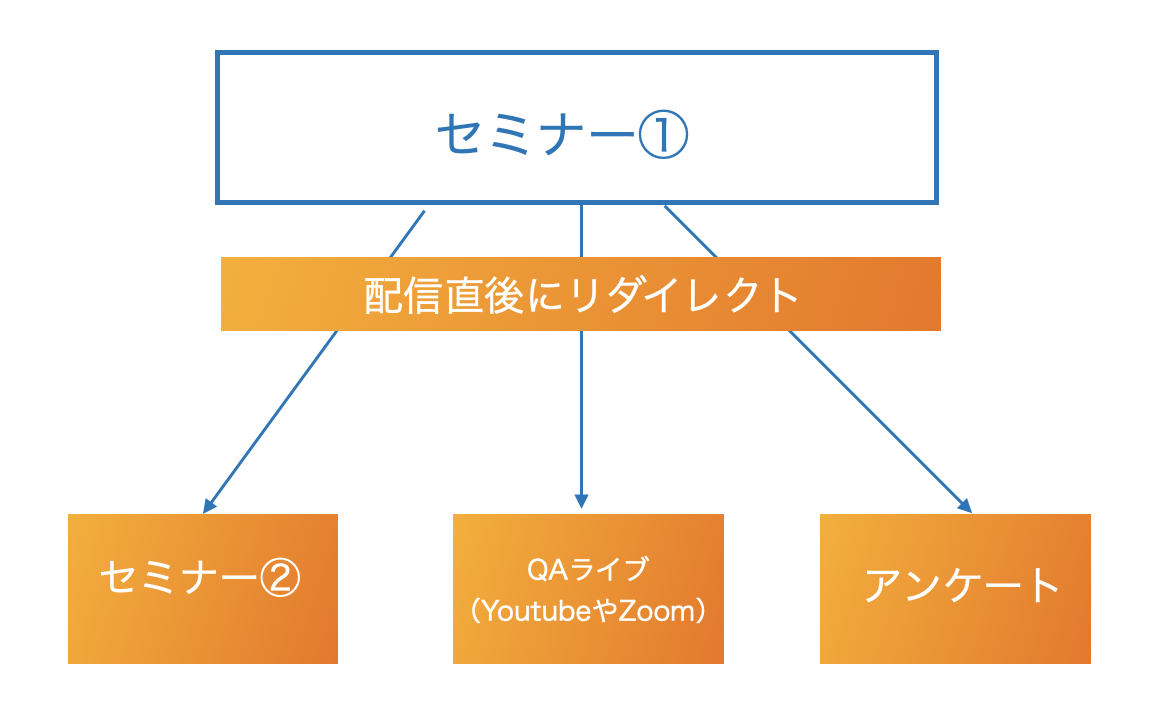








-1.jpeg)

